Anteriormente, no era posible usar WhatsApp en la PC. Sin embargo, eso cambió en 2015 cuando Lanzamiento del cliente web de WhatsApp. Gracias a él, puede acceder y enviar mensajes de WhatsApp desde la PC sin instalar ninguna aplicación o extensión.
WhatsApp en la web es compatible con la mayoría de las funciones disponibles en las aplicaciones móviles, incluida la capacidad de compartir fotos y documentos, e incluso agregar contactos. Si toma capturas de pantalla con frecuencia en su computadora, puede usar el cliente web de WhatsApp para enviárselas a sus amigos.

¿Te preguntas cómo hacerlo? Bueno, hay tres maneras de hacer esto. Antes de entrar en materia, configuremos el sitio web de WhatsApp.
Configuración de un sitio web de WhatsApp
Paso 1: abrir web.whatsapp.com en tu ordenador. Allí verás un código QR.
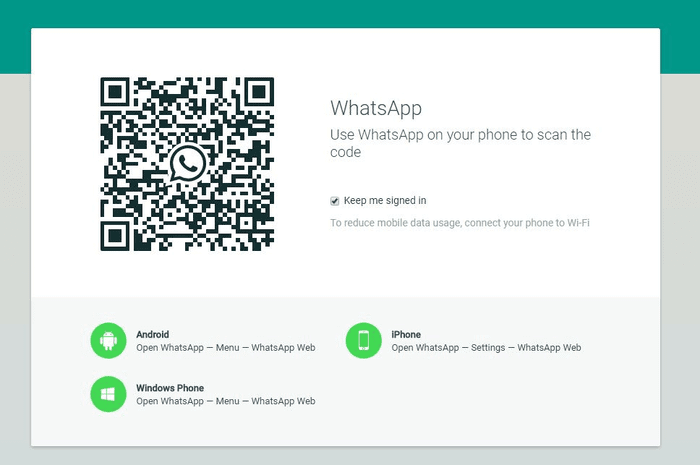
Paso 2: Abra WhatsApp en su dispositivo móvil y toque el ícono de tres puntos en la esquina superior izquierda. Seleccione WhatsApp web de la lista.
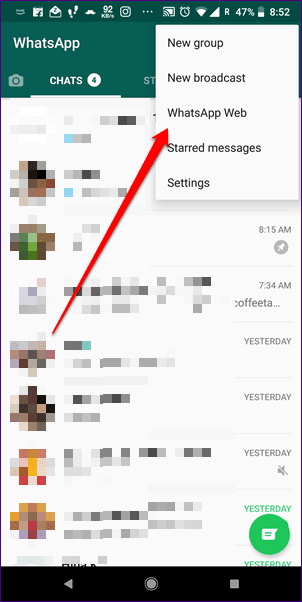
Paso 3: usando su teléfono, escanee el código en su computadora. Si todo va bien, verá mensajes de WhatsApp en el navegador. Enhorabuena, ha iniciado sesión correctamente en WhatsApp Web.
Como se mencionó anteriormente, hay tres formas de enviar capturas de pantalla en el sitio web de WhatsApp. Estas son las formas:
1. Copiar Pegar
El primer método es realmente simple. Incluye un proceso básico de copiar y pegar desde cualquier aplicación de visualización de imágenes en su computadora. Sin embargo, si no está seguro de cómo hacerlo, aquí están los pasos en detalle.
Paso 1: abra la captura de pantalla que desea compartir en la web de WhatsApp en cualquier aplicación de visualización de fotos. Una vez abierto, presione CTRL + C. Esto generalmente funciona, pero algunas aplicaciones de visualización no admiten este acceso directo. Para ellos, debe hacer clic derecho en la imagen y luego seleccionar Copiar datos de imagen en el menú. También puedes probar el atajo de teclado CTRL + SHIFT + C.
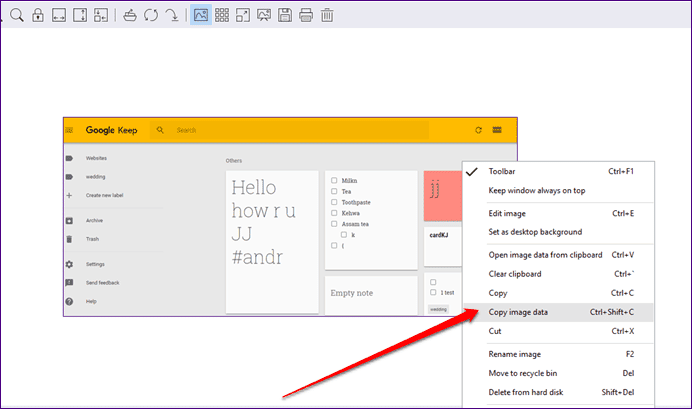
Si desea copiar una imagen de Google Chrome o cualquier otro navegador, haga clic derecho en la imagen y haga clic en Copiar imagen. Alternativamente, use el atajo de teclado CTRL + C.
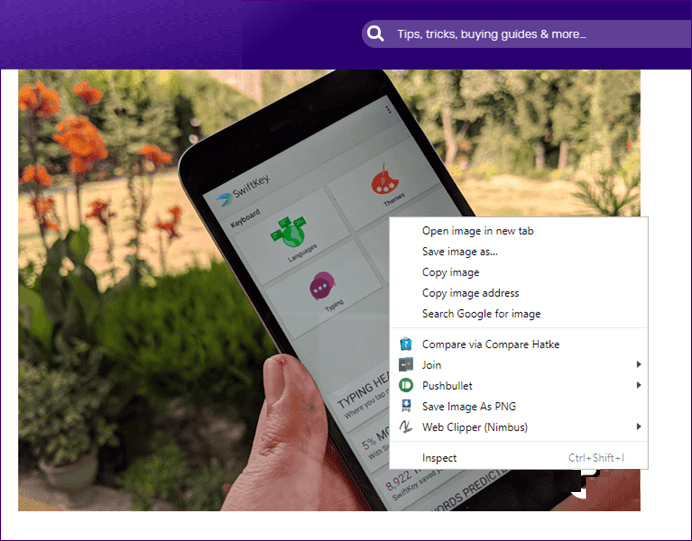
Paso 2: debe iniciar WhatsApp en la web y abrir el chat donde desea compartir la captura de pantalla.
Paso 3: En el hilo de la conversación, presiona CTRL + V. Verás que la imagen copiada aparecerá con una vista previa. Luego haga clic en el botón Enviar.
2. Arrastra y suelta
Si desea compartir varias capturas de pantalla a través de la web de WhatsApp, puede arrastrarlas y soltarlas juntas. Para hacer esto, abra el hilo de chat en la web de WhatsApp. Luego abra la carpeta que contiene las capturas de pantalla y cambie su tamaño para que pueda arrastrar fácilmente las imágenes a la red de WhatsApp.
Una vez que vea la ventana web de WhatsApp debajo de la carpeta, seleccione varias capturas de pantalla y arrástrelas al hilo de chat. Puedes escribir un comentario para cada uno de ellos. Finalmente, presione el botón Enviar.
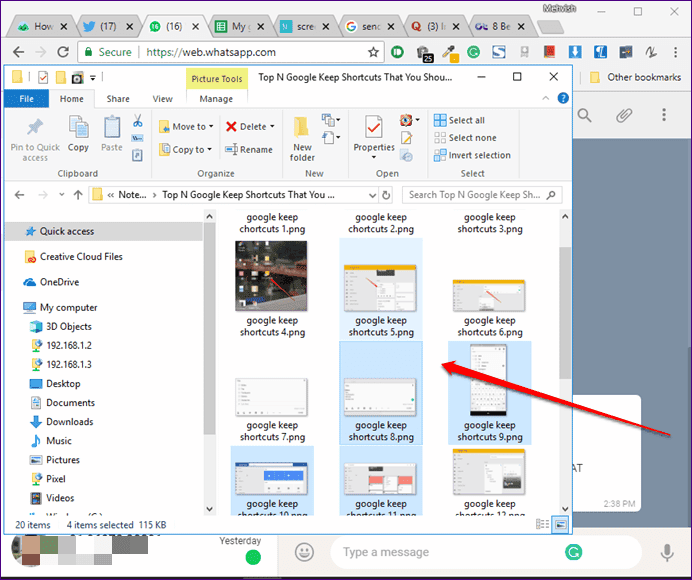
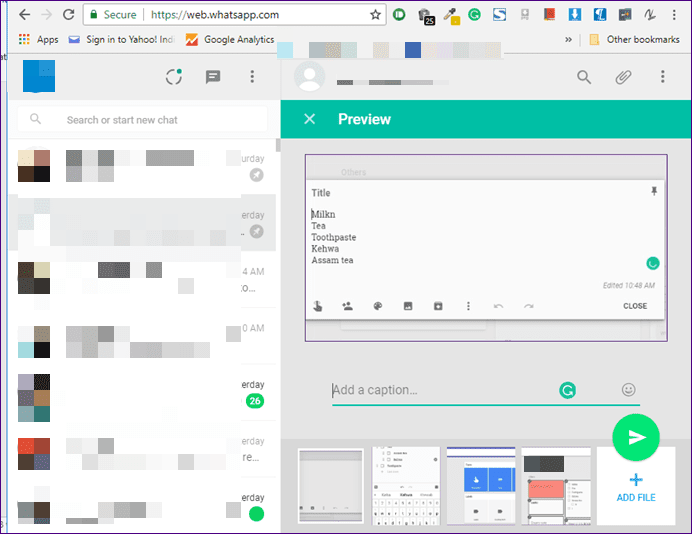
3. Adjuntar fotos
Otra forma de compartir capturas de pantalla es usar la opción integrada para adjuntar imágenes. Aquí están los pasos:
Paso XNUMX: Inicie WhatsApp en la web y abra el hilo de chat.
Paso 2: haga clic en el ícono Adjuntar (parece un clip) ubicado en la esquina superior derecha. Luego seleccione Galería de las opciones.
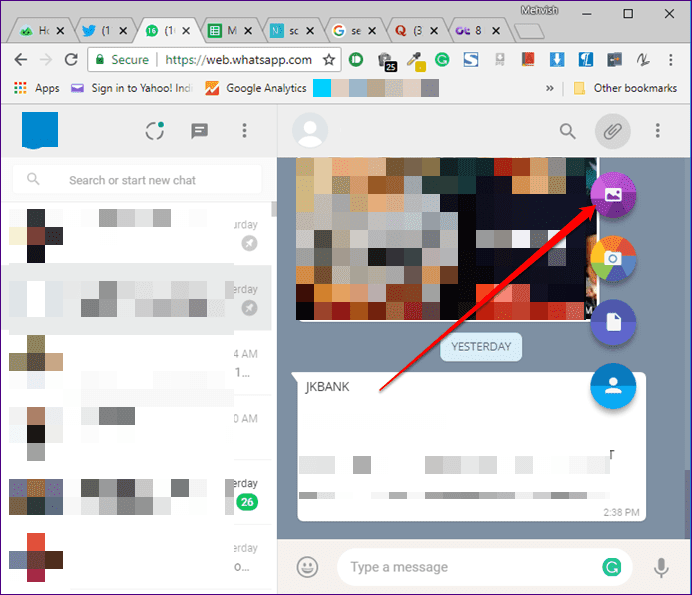
Paso 3: Se abrirá una ventana. Navegue a la carpeta que contiene las capturas de pantalla que desea compartir. Seleccione las imágenes y aparecerán en la ventana de vista previa con un mini carrusel en la parte inferior.
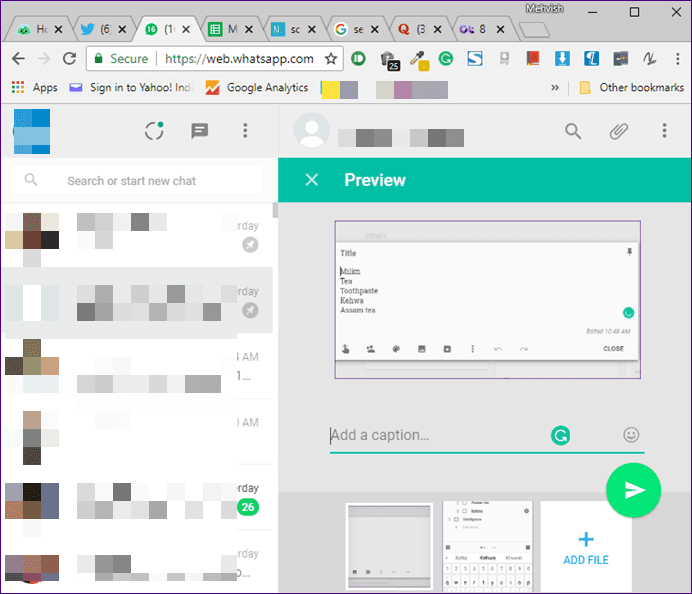
Paso 4: Haga clic en el botón Enviar.
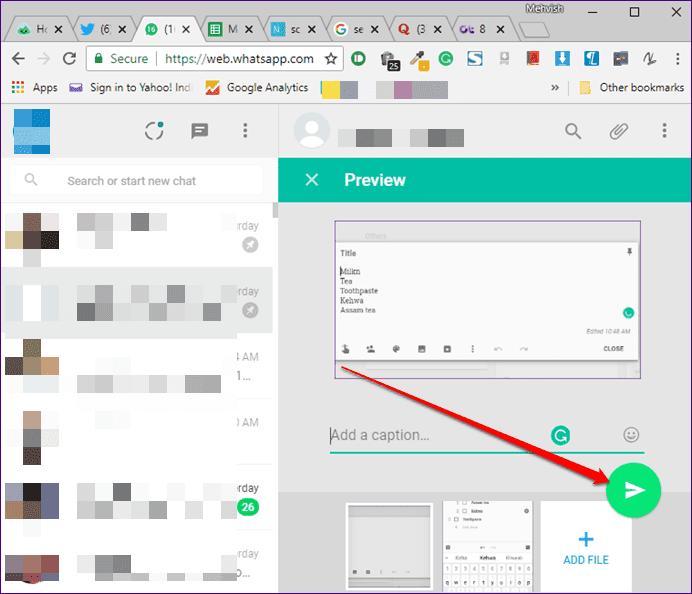
Truco extra: envía capturas de pantalla a tu cuenta
Gracias a la capacidad de compartir archivos en WhatsApp, puede usarlo como una alternativa a las aplicaciones para compartir archivos. Puede enviar imágenes, incluidas capturas de pantalla o documentos, desde su computadora a su dispositivo mediante WhatsApp.
Para hacer esto, siga los pasos:
Paso 1: en su dispositivo móvil, guarde su número en su lista de contactos.
Paso 2: Abra la aplicación WhatsApp en su teléfono móvil y actualice los contactos. Luego busque el nombre del contacto que acaba de guardar. Ábrelo y envía un mensaje de prueba para comprobar si el contacto se ha guardado correctamente o no.
Paso 3: Inicie WhatsApp en su computadora y abra el chat reciente con su cuenta. Luego, siga cualquiera de los métodos mencionados anteriormente para enviarse fotos a sí mismo.
Paso 4: Abra la aplicación WhatsApp en su dispositivo móvil y descargue las imágenes o documentos de su hilo de chat.
Editar capturas de pantalla
Desafortunadamente, a diferencia de WhatsApp en dispositivos móviles, no puede editar capturas de pantalla en la interfaz web de WhatsApp. Tendrá que usar alguna otra aplicación de edición de fotos en su PC.
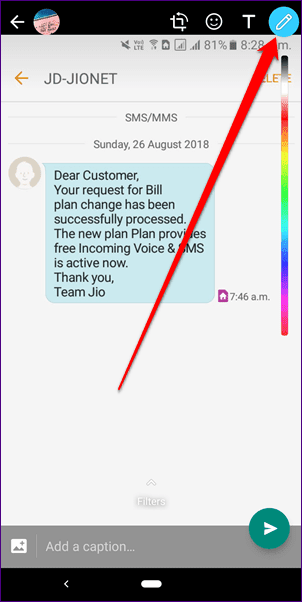
Pero si desea utilizar las funciones de edición de WhatsApp, primero puede compartir la captura de pantalla con usted mismo. Luego descargue la imagen a su dispositivo móvil, adjúntela al tema que realmente desea compartir y luego use las funciones de edición que ofrece WhatsApp, como calcomanía, garabato, texto y filtros.
¡Mándalo!
Por lo general, comparto capturas de pantalla de números de transacciones e ID de pedidos relacionados con compras en línea y pagos. Esto me ayuda a obtener números y documentos tan importantes rápidamente.
Ahora que sabe cómo compartir capturas de pantalla en el sitio web de WhatsApp, obtenga todas esas herramientas listas para usar y envíelas fácilmente sin depender de ninguna otra aplicación.







